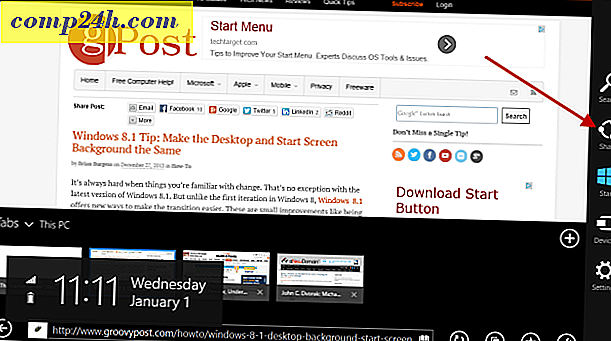Anpassen des Menüs Senden an in Windows 10
Windows 10 ist ein modernes Betriebssystem, das sich ständig mit neuen Funktionen weiterentwickelt. Natürlich sind einige der Features, die es seit Jahren gibt, immer noch da. Ein gutes Beispiel ist das Kontextmenü Senden an.
Es ist das Menü, das Sie erhalten, wenn Sie mit der rechten Maustaste auf ein Dokument, ein Foto oder ein anderes Element klicken und Optionen zum Senden angeben.
Löschen oder Hinzufügen von Standorten
Wie ich bereits im Vorwort erwähnt habe, ist Windows 10 ein modernes Betriebssystem für 2016, aber es hat immer noch einige Legacy-Funktionen, die seit Jahren Teil von Windows sind. Klicken Sie beispielsweise mit der rechten Maustaste auf ein Dokument, und in der Kategorie Senden an finden Sie einige veraltete Elemente. Der Faxempfänger ist der offensichtlichste.
Ich bin mir sicher, dass es Firmen gibt, die immer noch die Faxoption verwenden müssen, aber für den durchschnittlichen Heimanwender nicht so sehr.
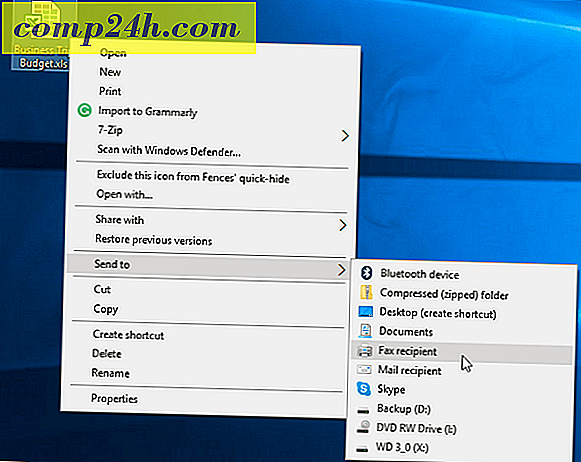
Um Orte zu löschen oder hinzuzufügen, drücke Windows-Taste + R und tippe : shell: sendto und drücke Enter.

Der SendTo-Ordner wird geöffnet und von hier aus können Sie Orte löschen, die Sie nie verwenden würden, und modernere Orte hinzufügen. Um einen Ort loszuwerden, klicken Sie mit der rechten Maustaste und wählen Sie Löschen.
Um einen Ort hinzuzufügen, ziehen Sie einfach seine Verknüpfung in den Ordner SentTo. Im Screenshot unten ziehe ich eine OneDrive-Verknüpfung über.

Im folgenden Beispiel habe ich Faxempfänger, E-Mail-Empfänger und Dokumente gelöscht. Dann habe ich OneDrive, Slack und ein paar Netzwerkordner hinzugefügt.

Siehe Erweitertes Senden an Menü
Hier ist ein weiterer cooler Tipp zum ausprobieren. Halten Sie die Umschalttaste gedrückt, während Sie mit der rechten Maustaste auf ein Dokument oder eine andere Datei klicken und Senden an auswählen. Dieses Mal werden Sie viel mehr Orte sehen, vielleicht Orte in Windows 10, von denen Sie nicht wussten, dass sie existieren. Es fügt einige der Standardelemente aus Ihrem Benutzerordner auf Ihrem Systemlaufwerk hinzu.

Außerdem sehen Sie Kopieren als Pfad im Kontextmenü oberhalb von Senden an . Das ist ein weiterer guter Tipp, und Sie können mehr darüber in unserem Artikel lesen: So kopieren Sie einen Datei- oder Ordnerpfad in die Zwischenablage in Windows.
Zusammenfassen
Wie bei diesen Windows-UI-Funktionen ist die Möglichkeit, das Menü "Senden an" anzupassen, nicht neu, und Sie können dies auch in früheren Windows-Versionen tun. Weitere Informationen dazu finden Sie in den folgenden Artikeln.
- Fügen Sie Google Drive zum Senden an das Menü in Windows hinzu
- Wie Hinzufügen von OneDrive zu dem Windows Send to Menu (funktioniert für Windows 7 und höher)